Que vous ayez eu assez des entreprises les géants de la tech qui monétisent vos données personnelles ou que vous ayez juste trouvé un autre endroit où faire vos courses, voici tout ce que vous devez savoir pour fermer définitivement votre compte Amazon.
« Amazon : la boutique à tout vendre » (The Everything Store) est partout. Amazon est devenu une force dominante dans le commerce électronique mondial et il y a de fortes chances que vous ayez acheté quelque chose sur Amazon ou utilisé un service appartenant à Amazon.
Mais utiliser Amazon a un coût élevé pour votre vie privée. Nous examinerons également pourquoi vous pourriez vouloir fermer votre compte Amazon, cinq étapes pour le supprimer définitivement et ce qui se passe lorsque vous le faites. Nous aborderons également comment sécuriser votre compte si vous devez le garder ouvert.
- Pourquoi supprimer Amazon ?
- Pouvez-vous supprimer votre historique de commandes Amazon ?
- Comment annuler Amazon Prime ?
- Que se passe-t-il lorsque vous supprimez votre compte Amazon ?
- Pouvez-vous rouvrir un compte Amazon fermé ?
- Cinq étapes pour supprimer définitivement votre compte Amazon
- Combien de temps faut-il pour supprimer un compte Amazon ?
- Comment sécuriser votre compte Amazon ?
Pourquoi supprimer Amazon ?
Une raison de fermer votre compte Amazon est de reprendre le contrôle de vos données personnelles et de votre vie privée. Amazon collecte une quantité considérable d’informations sur vous, des données sur lesquelles vous n’avez aucun contrôle.
Avec sa place de marché en ligne, les liseuses Kindle, les livres audio Audible, les services de musique et de vidéo, ainsi que les appareils compatibles Alexa et de sécurité domestique, Amazon peut rassembler des informations sur tous les aspects de votre vie. Comme le montre un rapport américain, ces données permettent à l’entreprise de dresser des profils étonnamment détaillés de chaque consommateur(nouvelle fenêtre).
Si vous tenez à la liberté en ligne, vous vous inquiétez peut-être également de la domination d’Amazon Web Services (AWS), la branche en expansion rapide de l’informatique en cloud de l’entreprise. Selon un rapport du Congrès américain sur la concurrence sur les marchés numériques, AWS est devenu l’un des gardiens d’internet, étouffant la concurrence en ligne et l’innovation open source.(nouvelle fenêtre)
Ou vous pourriez être préoccupé par la sécurité de vos données. Si vous n’utilisez plus votre compte Amazon, il est logique de supprimer vos détails personnels pour qu’ils ne soient pas exposés à une fuite de données.
Et la seule façon de supprimer cette vaste quantité d’informations qu’Amazon connaît sur vous est de fermer votre compte.
Pouvez-vous supprimer votre historique de commandes Amazon ?
Malheureusement, vous ne pouvez pas effacer l’historique de vos commandes Amazon. Même si vous fermez votre compte, Amazon conserve toujours un enregistrement de vos achats pour des raisons légales et comptables.
Le mieux que vous puissiez faire est de les masquer dans votre compte : vous pouvez archiver une commande(nouvelle fenêtre), que vous pourrez toujours consulter dans vos commandes archivées. Si vous souhaitez cacher des achats de votre famille dans un compte partagé, vous pouvez créer un compte Amazon Household(nouvelle fenêtre).
Comment annuler Amazon Prime ?
Si vous souhaitez réduire votre utilisation d’Amazon au minimum, plutôt que de fermer votre compte, vous voudrez peut-être annuler votre abonnement Amazon Prime, si vous en avez un :
- Connectez-vous à votre compte Amazon.
- En haut à droite, sélectionnez Comptes et listes → Votre abonnement Prime.
- Sélectionnez Gérer l’abonnement → Mettre fin à l’abonnement.
- Continuez à travers les écrans suivants, où vous verrez les avantages que vous perdrez si vous annulez. Sélectionnez Je ne veux pas de mes avantages (ou une option similaire) à chaque fois.
- Sur la page finale de confirmation d’annulation de l’abonnement, sélectionnez Annuler l’abonnement et mettre fin aux avantages (ci-dessous « Cancel Membership and End Benefits »).
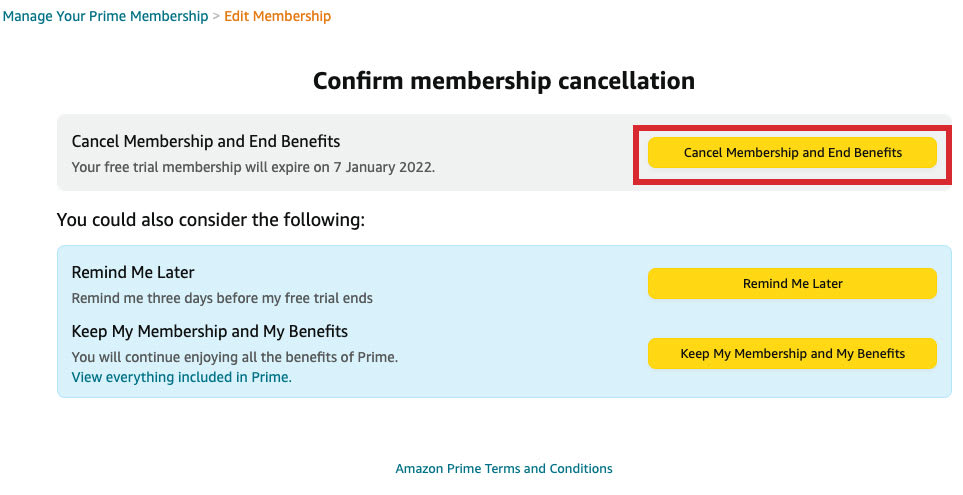 (nouvelle fenêtre)
(nouvelle fenêtre)Que se passe-t-il lorsque vous supprimez votre compte Amazon ?
Si vous souhaitez poursuivre et fermer définitivement votre compte Amazon, gardez à l’esprit deux choses :
- Vous perdrez immédiatement accès à tous les sites web globaux d’Amazon (amazon.com, amazon.co.uk, amazon.fr, etc.).
- Vous ne pourrez plus télécharger votre contenu en ligne Amazon ou utiliser aucun service Amazon.
C’est pourquoi vous devez télécharger toutes les factures, données personnelles et autres contenus que vous souhaitez conserver avant de fermer votre compte. Vous pouvez télécharger des éléments individuels de votre compte ou aller sur Demander mes données(nouvelle fenêtre) et sélectionner la catégorie de données que vous souhaitez télécharger.
Voici les principaux produits et services auxquels vous perdrez accès lorsque vous fermerez votre compte :
- Votre profil client, y compris vos avis, messages de discussion, retours et remboursements pour les commandes
- Votre abonnement Amazon Prime
- Vos cartes-cadeaux Amazon, ce qui signifie que vous ne pourrez pas utiliser le solde de vos cartes-cadeaux
- Votre contenu numérique, y compris Amazon Photos, Amazon Drive, Prime Video, Amazon Music, Audible, Kindle (y compris Kindle Direct Publishing), Amazon Author Central, et l’Appstore Amazon
- Services Alexa disponibles sur les appareils compatibles Alexa, ainsi que vos enregistrements vocaux et autres contenus et données Alexa
- Votre compte AWS et toutes les ressources qu’il contient
- Tous les autres services Amazon, comme Amazon Pay et Amazon Flex et les services détenus par Amazon comme IMDbPro et Whole Foods Market
Pouvez-vous rouvrir un compte Amazon fermé ?
Une fois votre compte Amazon fermé, vous ne pouvez pas le rouvrir. Si vous souhaitez à nouveau utiliser les services d’Amazon, vous devrez créer un nouveau compte avec de nouvelles identifiants de connexion.
C’est une bonne nouvelle si vous souhaitez supprimer définitivement vos données. Assurez-vous simplement que vous avez téléchargé tout le contenu dont vous avez besoin avant de fermer, comme indiqué ci-dessus. Et n’oubliez pas de vérifier tout ce que vous avez pu importer vers des services cloud comme Amazon Photos ou Amazon Drive.
Cinq étapes pour supprimer définitivement votre compte Amazon
Vous êtes maintenant prêt à reprendre le contrôle de vos données, voici comment fermer définitivement votre compte Amazon :
- Connectez-vous à votre compte.
- Allez sur Fermer votre compte Amazon(nouvelle fenêtre).
- Examinez les produits et services associés à votre compte.
- Sélectionnez une raison dans le menu déroulant et cochez la case à côté de Oui, je veux fermer définitivement mon compte Amazon et supprimer mes données.
- Sélectionnez Fermer mon compte (ci-dessous « Close my Account »).
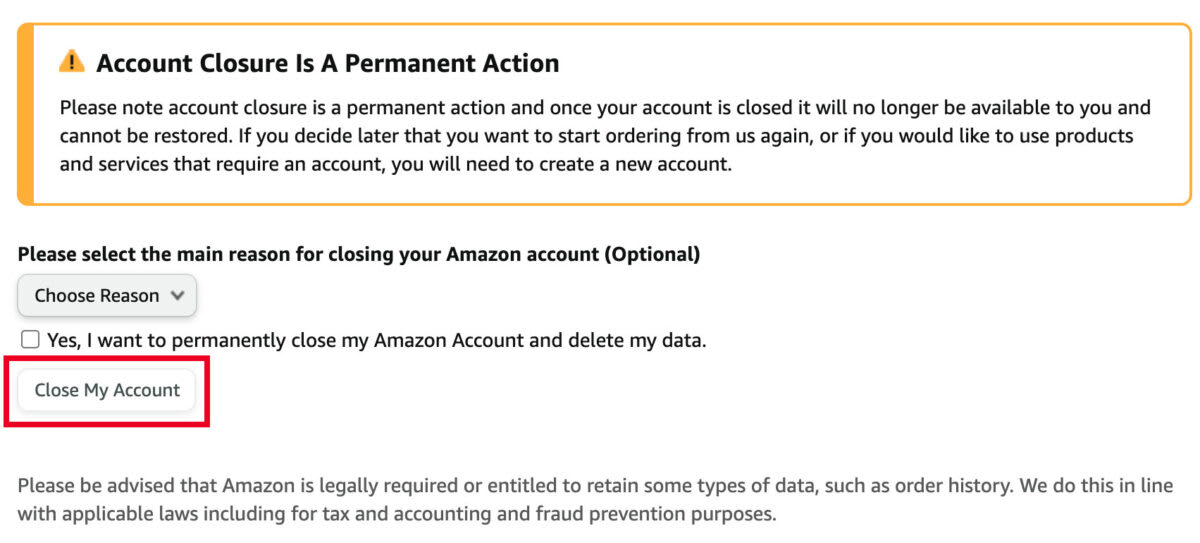 (nouvelle fenêtre)
(nouvelle fenêtre)Combien de temps faut-il pour supprimer un compte Amazon ?
Après avoir sélectionné Fermer mon compte, Amazon vous enverra un e-mail ou un texto de confirmation. Vous disposerez ensuite de cinq jours pour répondre, confirmant que vous souhaitez qu’Amazon ferme définitivement votre compte.
Amazon ne précise pas combien de temps il faut pour supprimer vos données après cela ni spécifie toutes les données qu’il conserve. Il ne fait que dire qu’il est « légalement tenu ou autorisé à conserver certains types de données, comme l’historique des commandes » et le fait « en conformité avec les lois applicables, y compris pour des raisons fiscales et comptables, et de prévention de la fraude ».
Comment sécuriser votre compte Amazon ?
Si vous restez avec Amazon, voici ce que vous pouvez faire pour rendre votre compte aussi sécurisé et privé que possible.
Ajouter un mot de passe fort
Assurez-vous d’utiliser un mot de passe fort et unique. Pour changer votre mot de passe Amazon :
- Connectez-vous à votre compte Amazon et allez à Compte & Listes → Votre compte → Compte.
- Sélectionnez Connexion & sécurité.
- À côté de Mot de passe, sélectionnez Modifier.
- Suivez les instructions à l’écran et sélectionnez Enregistrer les modifications.
Si vous avez besoin d’aide pour gérer vos mots de passe, voici des conseils pour vous aider à créer et mémoriser des mots de passe forts.
Activer l’authentification à deux facteurs
Si votre mot de passe est perdu, l’authentification à deux facteurs (A2F), également connue sous le nom de vérification en deux étapes, vous offre une couche supplémentaire de défense. Pour activer l’A2F :
- Connectez-vous à votre compte Amazon et allez à Compte & Listes → Votre compte → Compte.
- Sélectionnez Connexion & sécurité.
- À côté de Paramètres de vérification en deux étapes, sélectionnez Modifier.
- Cliquez sur Commencer.
- Suivez les instructions à l’écran.
Bloquer les publicités personnalisées et les cookies tiers
Vous pouvez empêcher Amazon de vous montrer des publicités basées sur vos intérêts et désactiver les cookies de tiers qui permettent à d’autres entreprises de vous suivre sur Amazon. Pour changer ces paramètres :
- Connectez-vous à votre compte Amazon et allez à Compte & Listes → Votre compte → Compte.
- Allez sur Communication et contenu → Préférences publicitaires et désactivez l’option des publicités basées sur les intérêts. Voir les instructions là-bas pour gérer les cookies.
Désactiver l’historique de recherche Amazon
Vous pouvez également désactiver votre historique de navigation Amazon, bien que cela ne fasse que le cacher, pas le supprimer. Pour désactiver votre historique de navigation :
- Connectez-vous à votre compte Amazon et sélectionnez Historique de navigation dans le menu supérieur.
- Sélectionnez Gérer l’historique et activez/désactivez Activer/Désactiver l’historique de navigation.
Supprimer les données personnelles inutilisées
Retirez de votre compte toute information personnelle dont vous n’avez plus besoin, comme des cartes bancaires ou des adresses que vous utilisez rarement. Moins votre compte contient d’informations, plus les risques sont réduits en cas de fuite de données.
Enfin, si vous êtes préoccupé par le respect de votre vie privée et votre sécurité en ligne, inscrivez-vous gratuitement à Proton Mail, notre boite mail chiffrée, pour sécuriser vos e-mails personnels.
Chez Proton, notre mission est de concevoir des moyens fiables pour que les gens soient en sécurité en ligne et maîtres de leurs données à tout moment. Si vous souhaitez soutenir notre mission, envisagez de choisir un abonnement payant(nouvelle fenêtre) pour plus de fonctionnalités.




